使用新的Windows终端应用程序,Windows现在终于有了一个标签式终端,可以在同一个窗口中运行Cmd,PowerShell和Bash提示。 它也可以深度定制 - 您甚至可以将动画GIF设置为背景。我们如何自定义Win10终端应用程序呢?下面小编就向大家简单的介绍一下具体操作方法吧,希望大家会喜欢。
Win10系统自定义终端应用程序的方法:
自定义Windows终端的第一步是确保Windows具有与JSON文件类型关联的默认应用程序。 最好的方法是从文件资源管理器。
启动文件资源管理器并查找JSON文件。 如果您没有,请创建一个。 右键单击文件资源管理器和新建,然后单击文本文档。
将文件重命名为test.json(删除进程中的.txt扩展名),并确认您要更改扩展名。 如果您没有看到.txt文件扩展名,请告诉文件资源管理器显示文件扩展名。
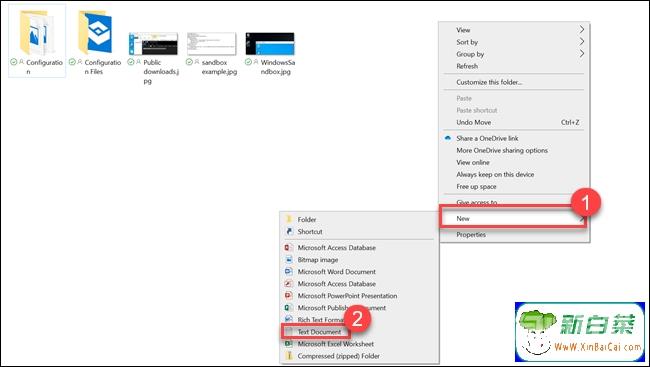
接下来,右键单击新的JSON文件,然后选择打开方式选项。 选择首选的文本编辑器,无论是Notepad ++还是Notepad。
现在您已经为JSON文件设置了文本编辑器,现在是时候更改Windows终端设置了。 打开Windows终端并单击标题栏中的向下箭头(在加号的右侧),然后选择设置。
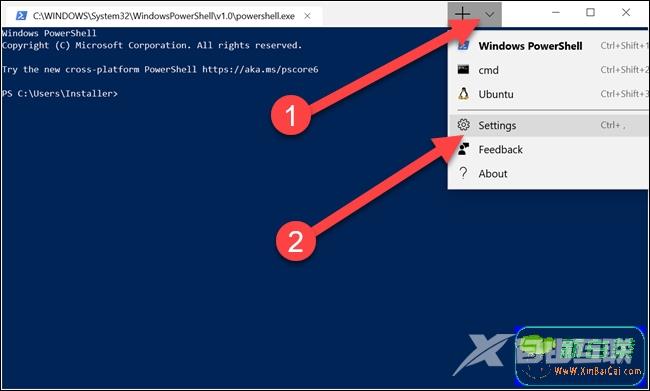
JSON文件将在您之前选择的编辑器中启动。 您可以在此处进行所有更改。
如何改变背景
您可以将背景更改为您喜欢的任何类型的图像文件 - PNG,JPEG或甚至动画GIF。
要更改任何shell的背景,首先需要将图像文件放在Terminal App可以读取的位置。 Windows Terminal是一个Univeral Windows平台(UWP)应用程序,因此它更喜欢使用自己的AppData文件夹。 AppData是您通常在用户配置文件中找到的文件夹,用于存储程序设置。 UWP应用程序创建一个自定义AppData文件夹并使用它。 Windows Terminal的AppData文件夹位于:
%LOCALAPPDATA%\Packages\Microsoft.WindowsTerminal_8wekyb3d8bbwe\RoamingState
只需将其复制到文件资源管理器的路径栏中,然后按Enter; 你将被带到正确的位置。 将图像文件放在此处,Windows Terminal可以将它们用于背景。
在Windows终端中打开设置,然后滚动到要更改的配置文件。 配置文件:部分下有几个配置文件。 每个对应菜单中的一个选项:Cmd,PowerShell,Linux发行版等。 您可以通过检查每个部分中的命令行或名称行来确定哪个是哪个。
要更改其中一个部分的背景图像,请在图标行下添加以下行:
"backgroundImage" : "ms-appdata:///roaming/yourimage.jpg", "backgroundImageOpacity" : 0.75, "backgroundImageStrechMode" : "fill",
其中yourimage.jpg是图像或gif文件的名称。 确保该部分中的每一行 - 除了最后一行 - 以逗号结尾。
如果您使用的是GIF文件,则可能需要将填充更改为uniformToFill。 我们的GIF周围有一个带有填充的黑盒子,但是uniformToFill很好。
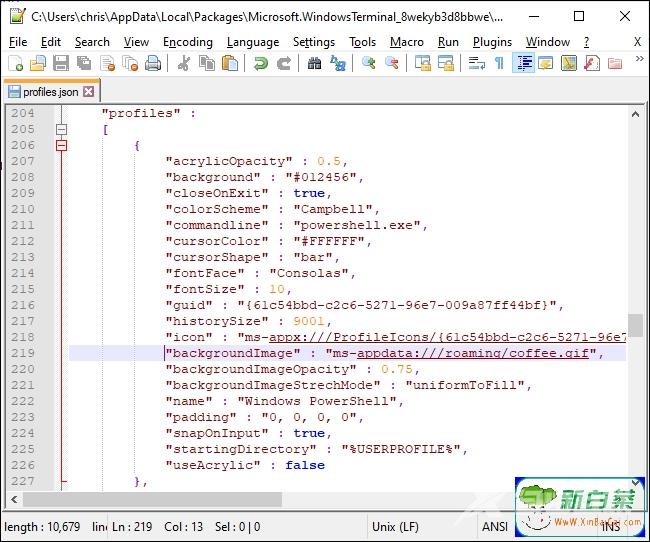
保存文件,即使Windows终端打开,您的更改也应立即显示。
如何更改默认密钥绑定
第一部分涉及键绑定,如果您不喜欢特定的键盘快捷键,可以在此处更改。 例如,如果您希望Ctrl + e关闭标签,您会发现以下部分:
{ "command" : "closeTab", "keys" : [ "ctrl+w" ] },
将ctrl + w更改为ctrl + e(确保保留引号),然后保存文件。 如果要将所有内容对齐以匹配现有缩进,请注意该文件使用空格而不是制表符。 如我们的截图所示,该文件使用Unix Line Endings,但大多数文本编辑器(甚至记事本)都可以毫无问题地处理Unix Line Endings。
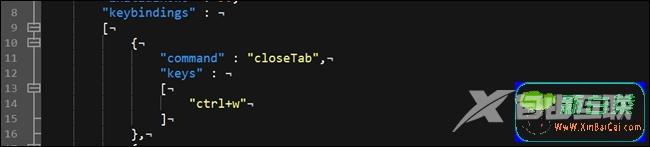
如何切换默认颜色方案
Windows Terminal附带了几种颜色方案,可以更改字体颜色,背景颜色,光标形状等。 您可以分别为命令提示符,Bash和PowerShell选择主题。
要切换默认主题,首先,通过向下滚动到配置文件:部分并查看每个子部分中的命令行条目来查找所需的shell配置文件。
命令提示符位于:commandline:cmd.exe,例如。 然后将colorScheme:Campbell更改为您选择的颜色。 您可以选择Campbell,One Half Dark,One Half Light,Solarized Dark和Solarized Light。 例如,如果您想要Solarized Light,您可以将颜色方案线更改为colorScheme:Solarized Light。这些颜色方案与Microsoft的colortool实用程序使用的颜色方案相同。
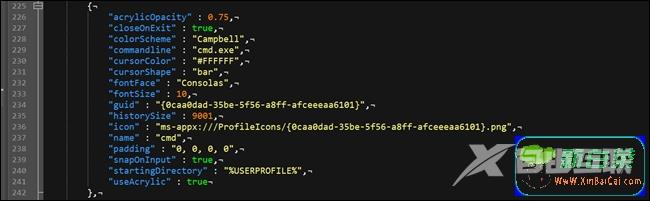
Windows终端非常有趣,它让您体验微软以前的Windows集功能。 这里的标签功能并不那么强大,但它暗示了可能存在的功能。 至少,现在您不需要切换程序在Command Prompt,Powershell和Bash之间移动。
